

By Nathan E. Malpass, Dernière mise à jour: August 23, 2019
«Y a-t-il un moyen de récupérer un texte Samsung? J'ai mis à jour mon téléphone Samsung avec la dernière version Android et j'ai immédiatement remarqué que mon dossier de messages était vide. Avez-vous des solutions pour récupérer les messages texte supprimés? "
Partie 1. Causes des messages texte supprimésPartie 2. Accéder aux sauvegardes de texte SamsungPartie 3. Utilisez l'outil de récupération de données Samsung le plus efficaceGuide vidéo: Le moyen le plus simple de récupérer du texte SamsungPartie 4. Recommandations
Si vous passez une mauvaise journée parce que vous venez de réaliser que vos SMS sont introuvables, alors vous êtes sur la bonne page. La suppression soudaine de des messages texte de ton Samsung Le téléphone n'est pas du tout inexplicable. En fait, les causes sont multiples:
Quelle que soit la cause de la disparition de vos messages texte, il est important de cesser d'utiliser votre téléphone. Évitez d'envoyer de nouveaux messages. Ne prenez même pas de nouvelles photos et n'utilisez pas vos applications. Ces actions peuvent écraser les SMS supprimés qui peuvent encore se trouver dans la mémoire interne de votre téléphone. Lorsque cela se produit, les messages perdus ne peuvent plus être récupérés.
Si vous êtes du genre à conserver des sauvegardes des fichiers de votre téléphone, vous êtes sur la bonne voie. La seule chose à faire est d'y accéder et de les sauvegarder sur votre appareil. Il y a différentes façons de les faire. Tout dépend de l'endroit où vous avez choisi de sauvegarder vos SMS.
Option 1. Obtenez des sauvegardes à partir de Google Drive.
Une grande caractéristique de ce stockage en nuage est son accessibilité. Vous pouvez ouvrir des fichiers téléchargés n’importe où, même si vous n’avez pas votre téléphone. Une fois téléchargés, les messages texte se présentent sous la forme: txt fichiers.
Option 2. Récupérez les messages texte perdus de votre courrier électronique.
Des applications de sauvegarde SMS gratuites sont disponibles sur PlayStore. Ils vous offrent généralement une option pour enregistrer vos messages texte dans votre boîte de réception Gmail ou d'autres comptes de messagerie. Il est pratique de sauvegarder les sauvegardes sur votre courrier électronique en raison de la facilité d'accès. Les applications créent généralement une étiquette SMS sur votre courrier électronique où tous les SMS sont stockés.
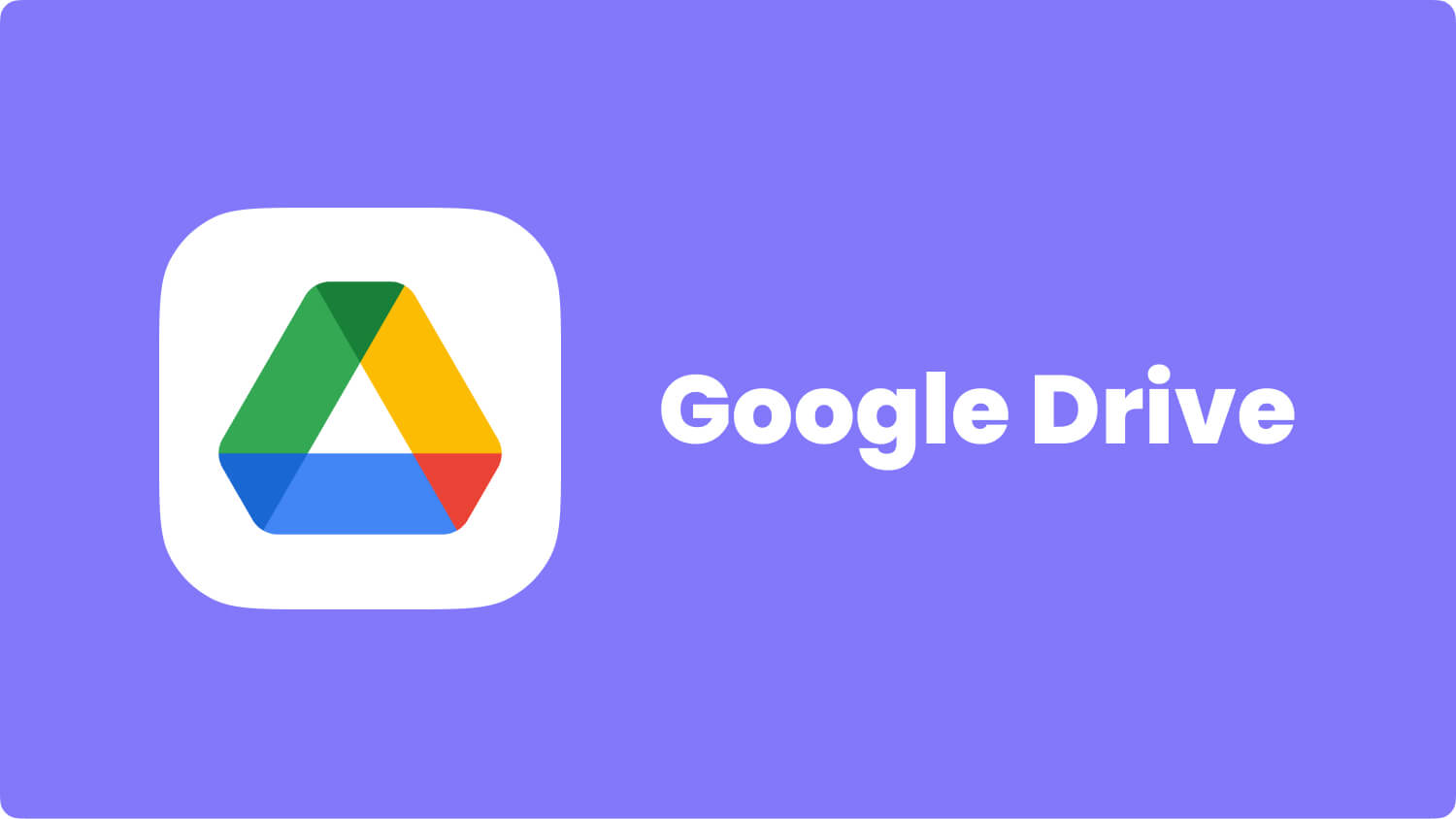 Récupération de texte Samsung par Google Drive
Récupération de texte Samsung par Google Drive
Option 3. Récupérez des messages texte depuis votre carte SD.
Si votre application de sauvegarde enregistre les SMS sur votre carte microSD, accédez-y en suivant les instructions ci-dessous.
Option 4. Restaurer directement à partir d'applications de sauvegarde tierces.
Grâce à l'interface conviviale des applications de sauvegarde, vous pouvez facilement restaurer les sauvegardes en quelques clics. Il y a généralement un restaurer or Récupérer Le bouton qui, une fois cliqué, enregistrera automatiquement les messages sauvegardés sur votre téléphone.
 Récupération de texte Samsung par des applications tierces
Récupération de texte Samsung par des applications tierces
Quand tout échoue, téléchargez simplement Récupération de données FoneDog Android sur votre ordinateur. Cela vous permettra de résoudre vos problèmes, que vous ayez ou non pu sauvegarder votre téléphone.
FoneDog est une autorité respectée dans la récupération de données. Nous avons des outils qui vous permettent de récupérer vos messages perdus en toute sécurité. De plus, il prend en charge les derniers téléphones Samsung, y compris Galaxy S8 et Note 8.
Après l'installation réussie du logiciel, lancez-le. Connectez l'appareil à votre ordinateur à l'aide d'un câble USB.
 Connect Samsung Phone - Step1
Connect Samsung Phone - Step1
Le débogage USB est un processus simple qui établit une connexion stable entre votre téléphone Samsung et votre ordinateur. Suivez les instructions ci-dessous en fonction du système d'exploitation de votre appareil.
Pour Android 4.2 ou supérieur
Pour Android 3.0 à 4.1
Pour Android 2.3 ou antérieur
Cliquez OK sur le logiciel de récupération Android et OK sur votre appareil pour autoriser l'action.

Autoriser le débogage USB sur le téléphone Samsung - Step2
Après un débogage USB réussi, la fenêtre affiche différentes catégories de fichiers que le logiciel peut récupérer pour vous. Puisque vous voulez récupérer des messages texte supprimés, sélectionnez simplement Messages. Cliquez Suivant pour lancer le processus de numérisation. Cela peut prendre quelques minutes ou plus, selon le nombre de fichiers de votre téléphone.
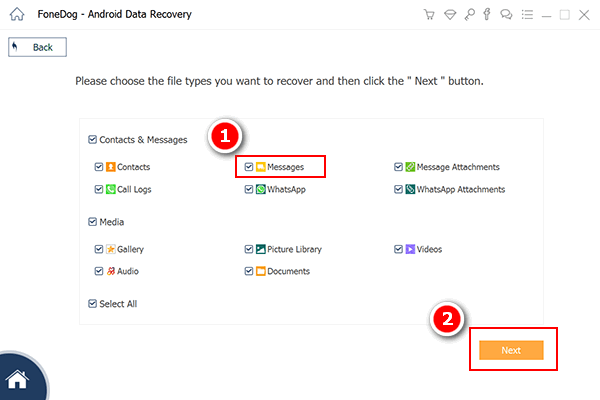 Sélectionnez les types de fichiers à analyser - Step3
Sélectionnez les types de fichiers à analyser - Step3
Une fois l'analyse terminée, une liste des messages texte trouvés apparaîtra. Vous pouvez les lire un par un grâce à la fonction de prévisualisation sur le côté droit. Sélectionnez ceux que vous souhaitez conserver cochez les cases à côté des messages.
Pour lancer le téléchargement, cliquez sur Récupérer.
C'est si facile! Inutile de vous inquiéter si votre application de sauvegarde a été capable de sauvegarder vos messages les plus récents. Avec le logiciel installé sur votre ordinateur, la perte de données appartient au passé. Vous pouvez les récupérer rapidement et sans tracas.
Lisez aussi:
Comment faire pour récupérer des contacts perdus à partir d'Android
La récupération de données Android la plus efficace sur Windows 10
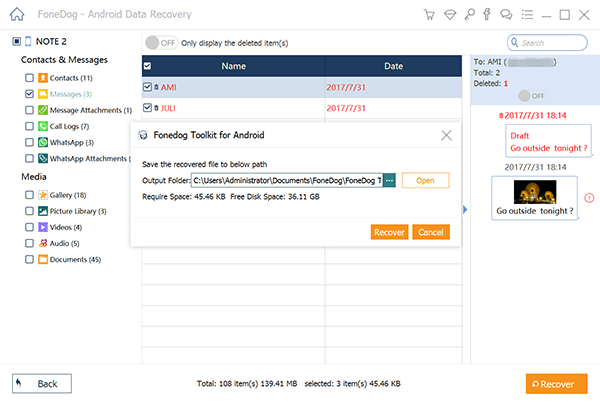 Récupérer Samsung Text - Step4
Récupérer Samsung Text - Step4
Si vous ne souhaitez pas que les événements récents soient retransmis, vous devez prendre les précautions nécessaires. Cela vous évitera d’être stressé par la perte de messages texte.
Mais pour tout ce qui concerne la récupération de texte Samsung, Récupération de données FoneDog Android est le chemin à parcourir. Vous ne chercherez plus d'autres outils car il prend en charge tous les types de fichiers, y compris les photos, les vidéos, les documents et les contacts. Il est également compatible avec les appareils iOS. Explorez notre site Web et lisez davantage de tutoriels pour tirer le meilleur parti de votre logiciel!
Laisser un commentaire
Commentaire
Android Data Recovery
Récupérez les fichiers supprimés du téléphone ou des tablettes Android.
Essai Gratuit Essai GratuitArticles Populaires
/
INTÉRESSANTTERNE
/
SIMPLEDIFFICILE
Je vous remercie! Voici vos choix:
Excellent
Évaluation: 4.5 / 5 (basé sur 77 notes)